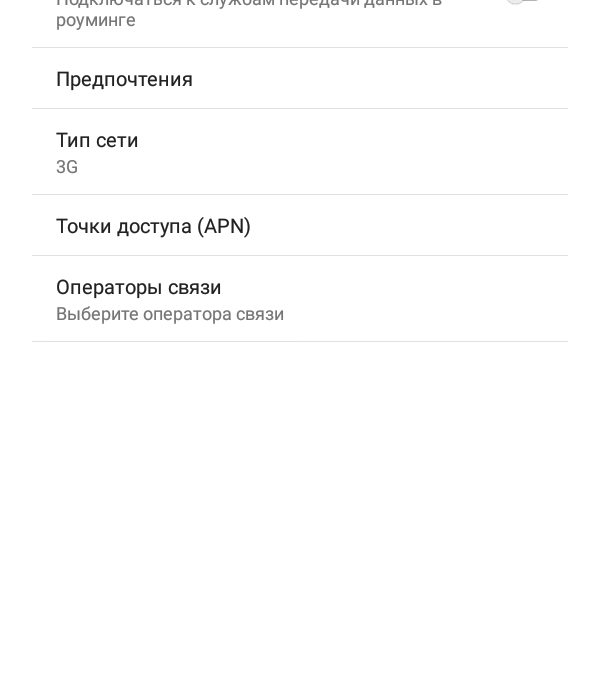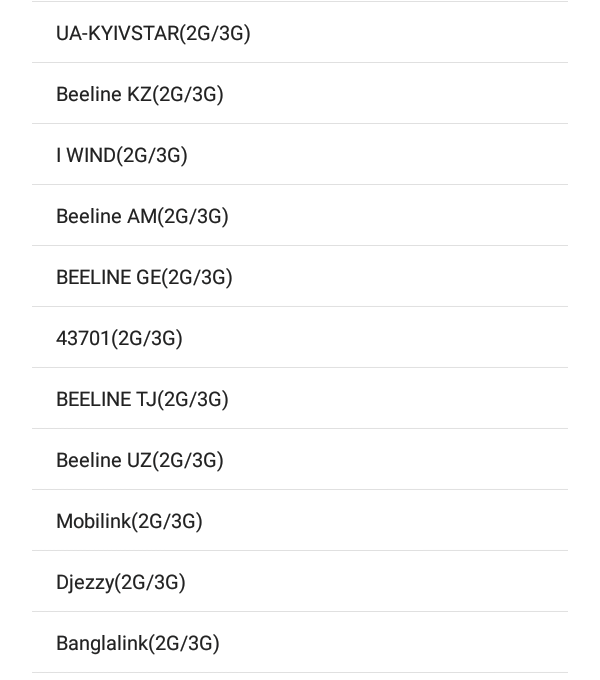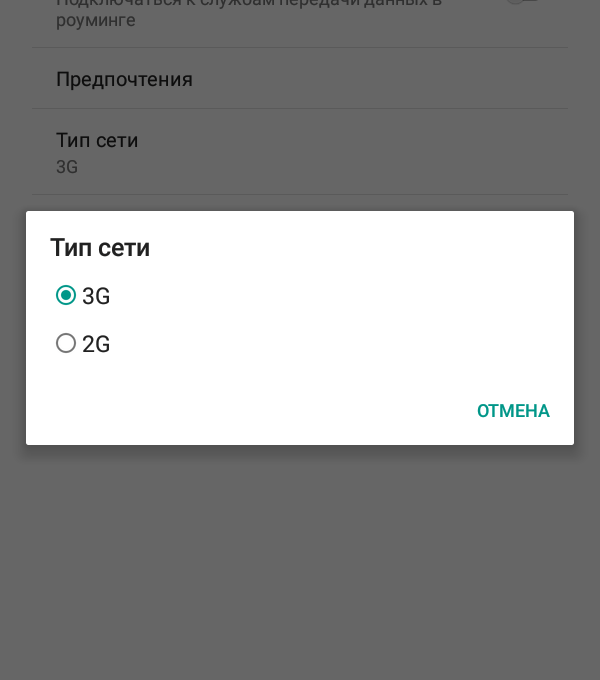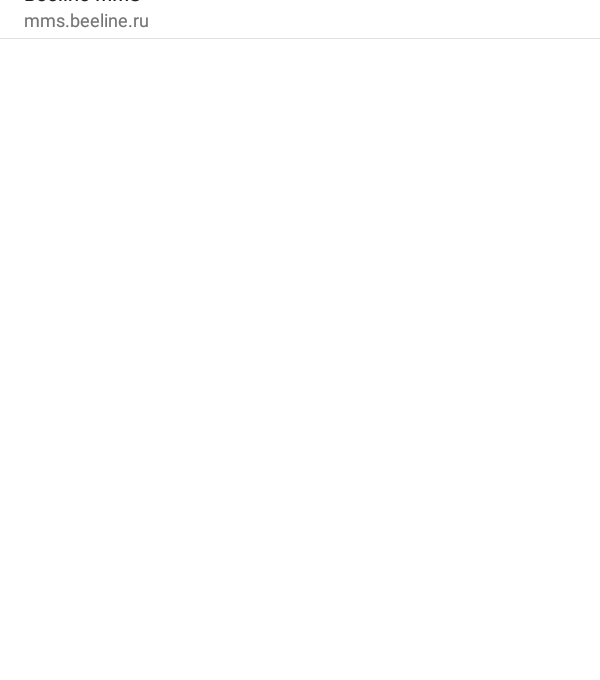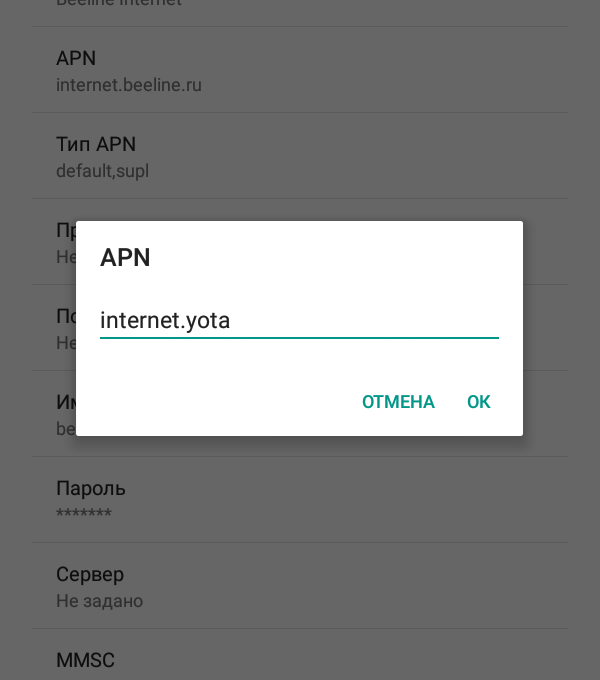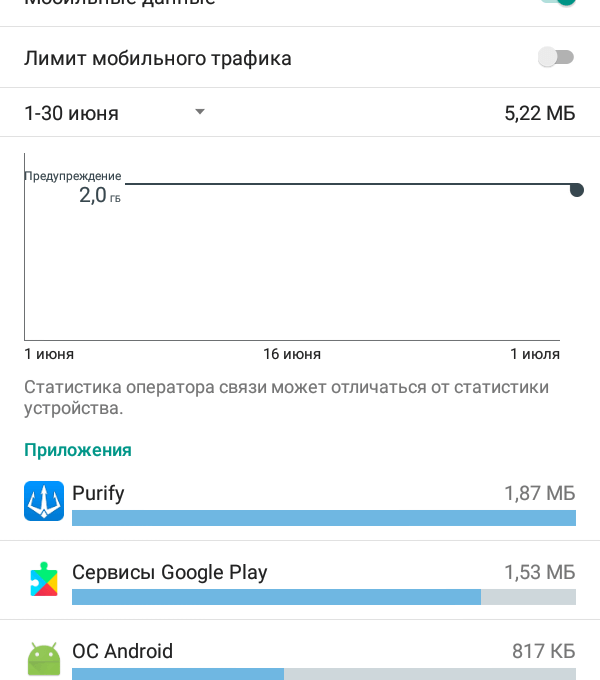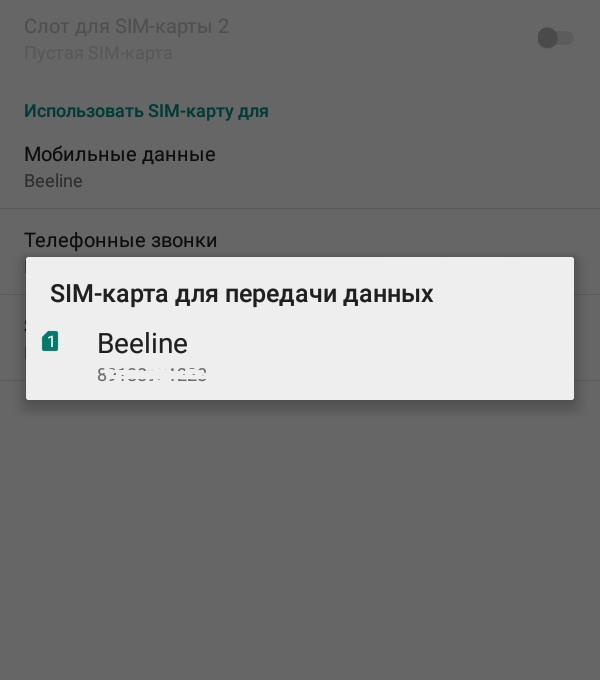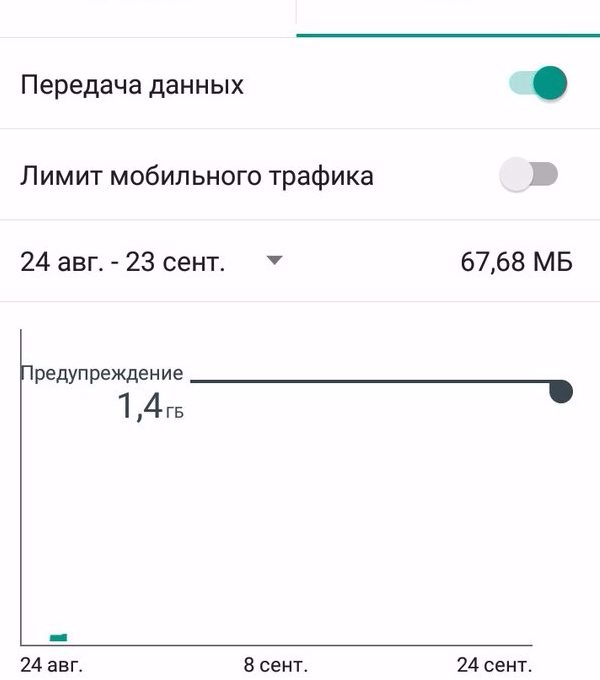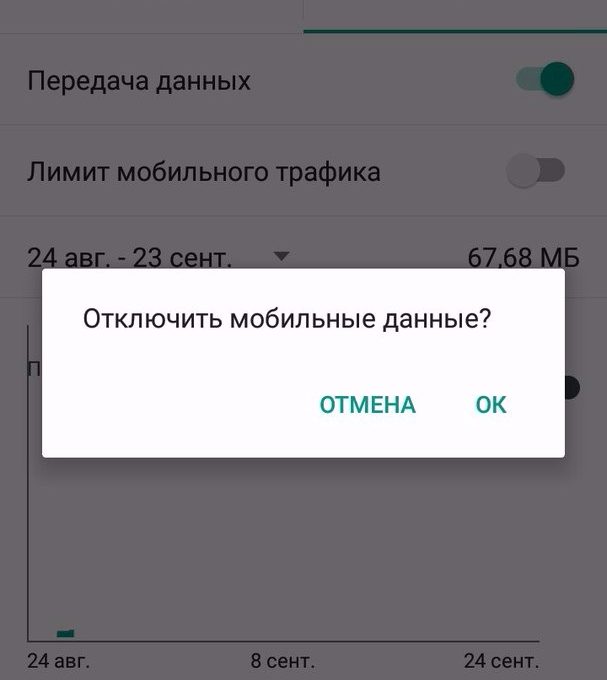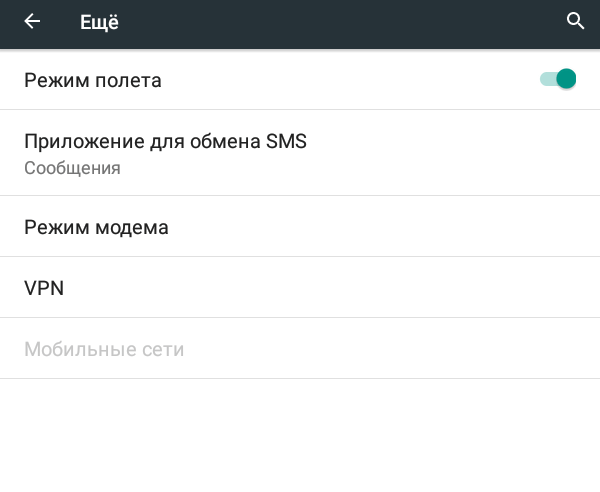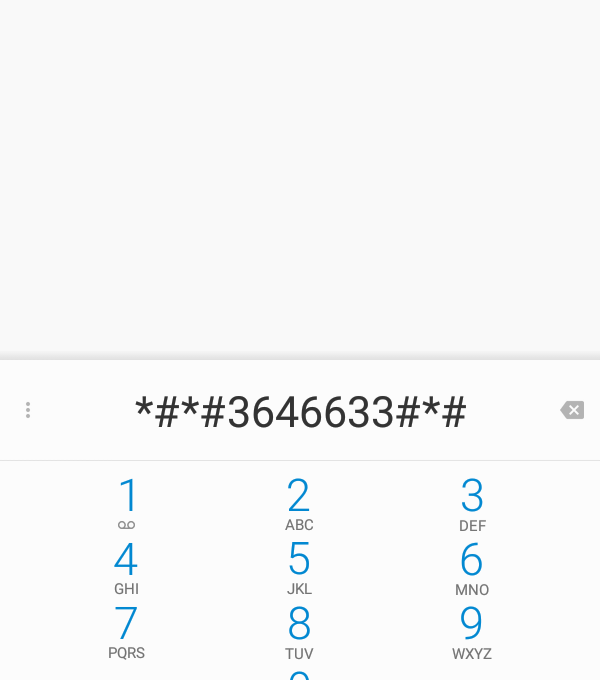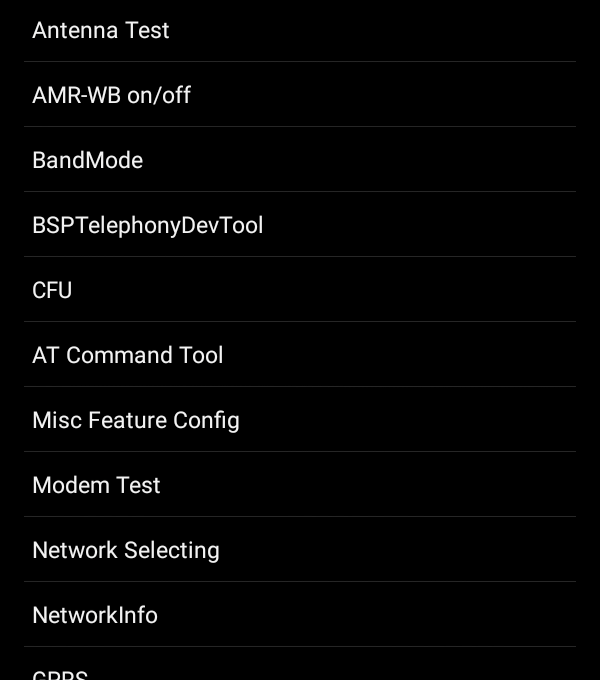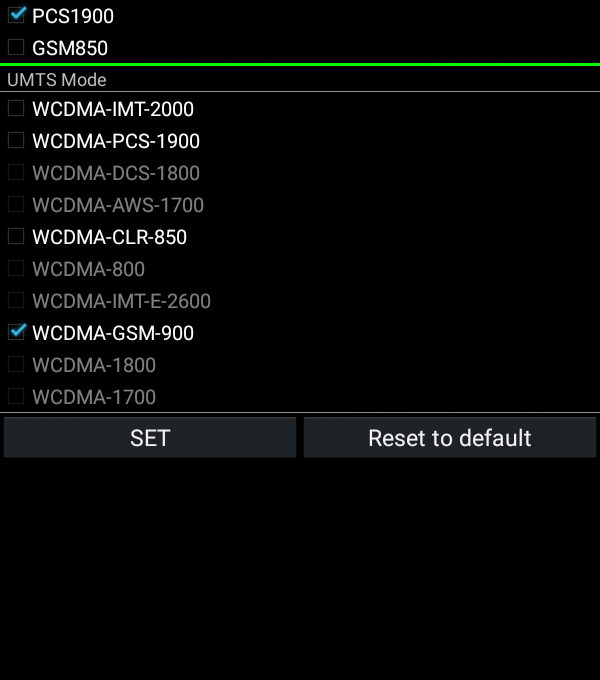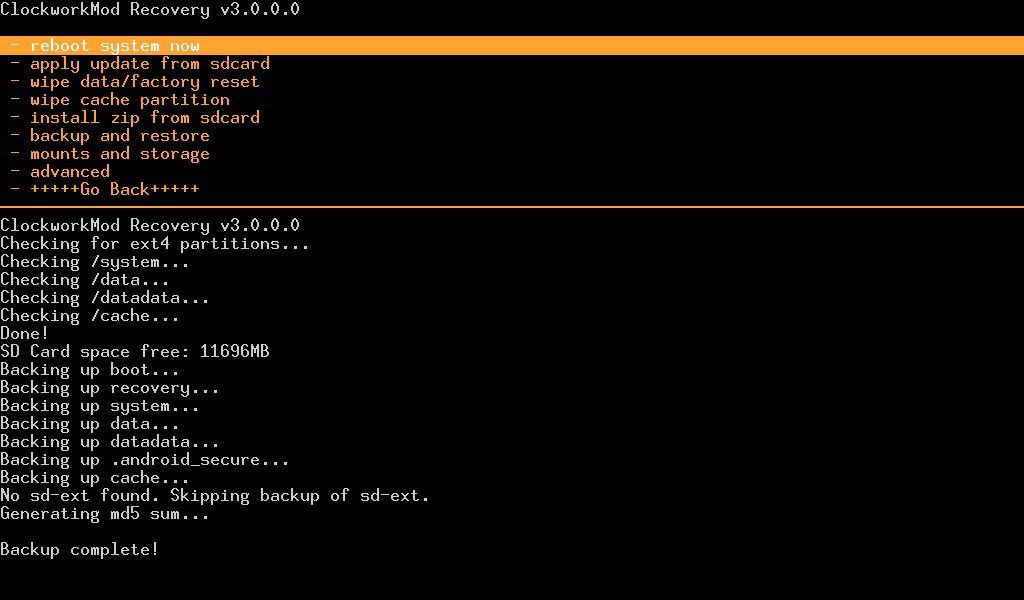Интернет — такая же насущная потребность на мобильном устройстве, как и на ПК. Режимы сети бывают разные — от практически не используемой 2G до 5G, разработки которой только ведутся. Мобильный интернет можно как настроить, так и отключить несколькими способами: всё зависит от возможностей вашего гаджета и настроек самой сети.
Содержание
Чем отличается мобильный интернет в сетях разных поколений
Многие устанавливают автоматический режим сети (2G/3G/4G) и свободно разъезжают по городам и регионам как ни в чём не бывало. Однако различия по скорости есть.
На практике 2G-интернет стал уже настолько медленным, что им пользуются «с голодухи», когда покрытия 3G/4G нет, а работать всё-таки надо. Сегодня 2G — это почти нулевая скорость из-за перегруженности абонентами. Пакетные данные GPRS/EDGE не имеют приоритета над услугами, для которых применяется голосовой канал GSM (звонки, SMS, команды USSD типа *100# и другие сервисы). Сеть 2G многие держат включённой лишь потому, что она меньше «ест» заряд батарейки. Если вам безразличен расход энергии аккумулятора, смело включайте 3G или 4G принудительно. По-хорошему стандарты GSM/2G пора бы уже закрыть — толку от них не больше, чем от 3G, а радиоресурс расходуется менее эффективно. Запас скорости базовой станции GSM/EDGE составляет лишь не более 10 Мбит/с, которая делится между абонентами (на долю каждого из них приходится не более 200 кбит/с).
3G, в отличие от 2G, обеспечивает реальную скорость от сотен килобит до единиц мегабит на одно устройство — с безлимитным трафиком на тарифе решаются практически все потребности современного пользователя. Сеть 3G есть во всех городах страны и во многих населённых пунктах. Данные передаются постоянно, вне зависимости от звонков и SMS. Запас производительности одного сектора «вышки» составляет до 42 Мбит/с (эта скорость делится между абонентами). Более высокоскоростные в 3G-технологии (84, 168 и 336 Мбит/с на приём и до 72 Мбит/с на передачу) разработаны — но их массовое введение было отменено во многих странах из-за стремительного роста популярности 4G. «МТС», «Билайн» и «МегаФон» имеют очень хорошее покрытие 3G по всей России в городах и посёлках. Активно строит 3G-сеть «Теле2», который в числе последних получил 3G-лицензии. Сеть уже есть во многих местах регионов, где присутствует этот оператор.
А вот покрытие сетей 4G есть не везде. Разработки сервиса VoLTE (передача IP-голоса по сетям LTE) — по сути, аналог IP-телефонии в широкополосных проводных сетях, — это и по сей день одни обещания от операторов, зато 4G-сеть работает ещё быстрее 3G — до 20 Мбит/с точно получите, а с такой скоростью в сети решаемы любые задачи. Пропускная способность одной «вышки» 4G составляет 75–300 Мбит/с — но абоненту достаётся куда меньшая скорость: здесь всё то же деление между устройствами. Лучшее покрытие 4G в России сегодня имеют сотовые провайдеры «МТС» и «Билайн». Далее стоят «МегаФон» и Yota — а самую пока малочисленную зону 4G имеет «Теле2».
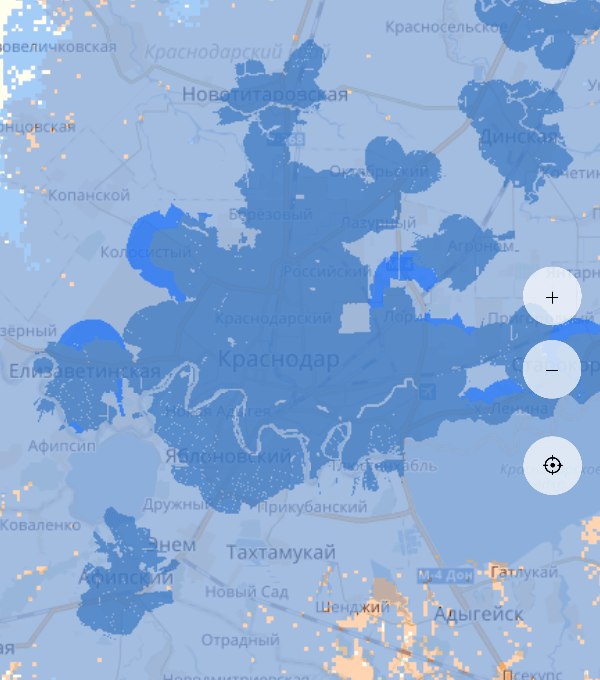
Разработки 5G уже ведутся, и тесты операторы связи проводят — в т. ч. и в России. Сеть реально обеспечит до 100 Мбит/с на абонента (запас производительности одной базовой станции составит от единиц гигабит в секунду), что позволит абоненту отказаться от услуг городских провайдеров или использовать последнее на объектах, где по регламенту использование любых беспроводных сетей запрещено. Первые коммерческие сети 5G появятся не раньше 2020 г.
Как настроить сотовый интернет на устройствах с Android
Необходимо пройти ряд процедур, чтобы интернет на устройстве Android заработал.
Подключение или проверка статуса услуги
Перед подключением интернета на смартфоне прежде всего убедитесь, что на SIM-карте активна услуга доступа к сетям пакетного обмена данных. Раньше эта услуга называлась «GPRS-Интернет», потом появилось её дальнейшее продолжение — «3G-Интернет», затем она стала попросту именоваться как «Мобильный Интернет». Для её подключения могут быть использованы блиц-команды USSD (например, у «Билайн» это команда *110*181#).
Операторы не требуют чего-то особенного для доступа в Сеть через 4G, поэтому инструкция для 3G и 4G почти едина.
Настройки гаджета для работы с интернетом
Для настройки сотового интернета сделайте следующее:
- Войдите в настройки мобильных данных через команду «Настройки» — «Ещё» — «Мобильные данные».
Выберите нужную функцию для настройки параметров сотовых сетей - Если вы живёте недалеко от границы, убедитесь, что выключен роуминг данных.
- Настройте предпочтительные сети. Этот шаг может пригодиться, например, если вы пользуетесь интернетом от «Теле2» и вскоре поедете в регион, где в России его нет (интернет от «Теле2», согласно последним нововведениям в области тарифов этой сети, работает по «домашним ценам» в «Билайн» по всей России). Во многих других случаях этот шаг можно пропустить.
Первыми в списке должны быть сети, в которых действуют домашние расценки на трафик в роуминге - Выберите технологию 3G или 4G. Это зависит от того, какие из них поддерживает ваш смартфон или планшет.
Пример выбора технологии на планшете Archos 70b Xenon Color без 4G - Настройте точку входа (APN), перейдя в соответствующий пункт. Обычно сотовый провайдер присылает настройки APN и при замене SIM-карты происходит автоматическая загрузка настроек и переключение на нужные настройки APN.
Выберите APN именно для доступа в интернет - Если автопрописки APN не произошло, выберите любую из имеющихся (или создайте новый профиль APN) и пропишите в нём ваши настройки, рекомендуемые оператором.
Выбираемый параметр APN доступен для редактирования - Главное — убедитесь, что на вашем устройстве вообще разрешено использование сотовых данных. Дайте команду «Настройки» — «Передача данных», перейдите на вкладку «Оператор» (пусть это будет Beeline) и убедитесь в том, что включены сотовые данные.
Если вы не включите самый верхний ползунок — доступа в интернет не будет - Если ваш тариф не полностью безлимитный, вы можете установить лимит трафика, при приближении к которому система Android уведомит вас сообщением в самой верхней строке экрана. По исчерпании лимита устройство само приостановит доступ в сеть — согласно расписанию, на которое был настроен планировщик трафика Android.
- Если ваш гаджет поддерживает две SIM-карты, не забудьте задать приоритет той SIM-карты на передачу данных, на которой активен безлимит. Даже если в устройстве нет других SIM-карт, система Android даст вам подтвердить даже эту единственную вставленную SIM-карту.
В окошке выбора SIM-карты для интернета указывается количество и номера установленных SIM-карт
Обилие параметров (серверы по умолчанию, номер порта, имя и пароль для входа на сервер APN, настройки прокси и т. д.) на практически любом гаджете — на базе Android, iOS, Blackberry, Symbian и Windows, — даётся на случай, если вдруг какой-либо из операторов завтра поменяет свои настройки и будет требовать ввод всех этих параметров или некоторых из них. Сегодня российские операторы работают практически без настроек — либо требуют указания только сервера APN.
Настройки APN для разных операторов
Ручной ввод адресов APN может помочь, если по каким-то причинам автоустановка нужной APN не прошла.
Таблица: точки входа APN для разных операторов
| Оператор | APN |
| Yota | internet.yota |
| «Билайн» | internet.beeline.ru |
| «Теле2» | internet.tele2.ru |
| «МТС» | internet.mts.ru |
| «МегаФон» | internet |
Доступ в интернет без настроек
Большинство операторов используют доступ без настроек: даже если у вас неверные или неполные настройки соединения, выйти в сеть вы уже сможете, не опасаясь, что ваш тариф не будет действовать. Когда-то было крайне важно прописать верные настройки именно для услуги «Доступ в Интернет», а не для WAP. Но, поскольку WAP как услуга практически умерла, доступ к ресурсам сети может быть и на ненастроенном гаджете. Тем не менее, операторы присылают своим абонентам настройки APN для интернета и для MMS — от MMS они не спешат отказаться, да и стоимость MMS-сообщений в последние годы сильно снизилась. Пользователю остаётся лишь проверить, выбрана ли точка входа именно для услуги Internet. В ряде случаев выбор APN Internet происходит автоматически по команде от самого оператора.
Находясь в зоне действия 3G/4G, гаджет автоматически переключится на соответствующую сеть — 3G или 4G, если выбран автоматический режим сети. Обе технологии достаточно хороши для скоростного мобильного интернета.
Видео: настройка интернета на устройстве с Android
Как отключить доступ в интернет на Android
Отключение интернета производится двумя путями:
- через оператора — блокирование услуги доступа в Сеть на SIM-карте (так, это можно сделать с «личного кабинета» на сайте оператора или позвонив в абонентскую службу с другого устройства);
- программно — непосредственно на самом устройстве.
Помимо отключения в уже знакомом подменю передачи данных ползунка «Мобильные данные», применяются и другие способы. Каждый из них может быть использован отдельно от других — при этом результат гарантирован: передача данных станет невозможна.
Отключение интернета в меню настроек
Самый простой способ выключения интернета на Android — отключение передачи данных. Сделать это можно, сдвинув вниз шторку уведомлений и кликнув по значку своей SIM-карты, а затем передвинув ползунок в неактивное положение.

Также можно попасть в меню управления мобильным интернетом через «Настройки».
- Откройте «Настройки» в меню Android.
- Выберите «Передача данных» («Мобильные данные») и перейдите на вкладку своей SIM-карты.
Для отключения доступа к интернету перейдите на вкладку своей SIM-карты - Сдвиньте ползунок так, чтобы он стал серым. Подтвердите выключение интернета.
Подтвердите отключение с помощью кнопки ОК
Видео: как отключить интернет на телефоне
Работа устройства в авиарежиме
- Ещё можно запретить доступ в мобильный интернет через авиарежим. Для этого дайте команду «Настройки» — «Ещё».
- Включите режим полёта.
В режиме полёта использование сетей передачи данных закрыто
В режиме полёта можно включить Wi-Fi или Bluetooth и продолжать пользоваться интернетом с других устройств — режим сотовой сети не включится и сотовый интернет по-прежнему не будет доступен, пока вы не отмените «самолётный» режим.
Управление пакетными данными с помощью лимита трафика
Опустить планку лимита общего трафика можно и ниже величины, до которой дошло его потребление гаджетом, в уже знакомом подменю мобильных данных. Интернет на устройстве сразу же приостановится.
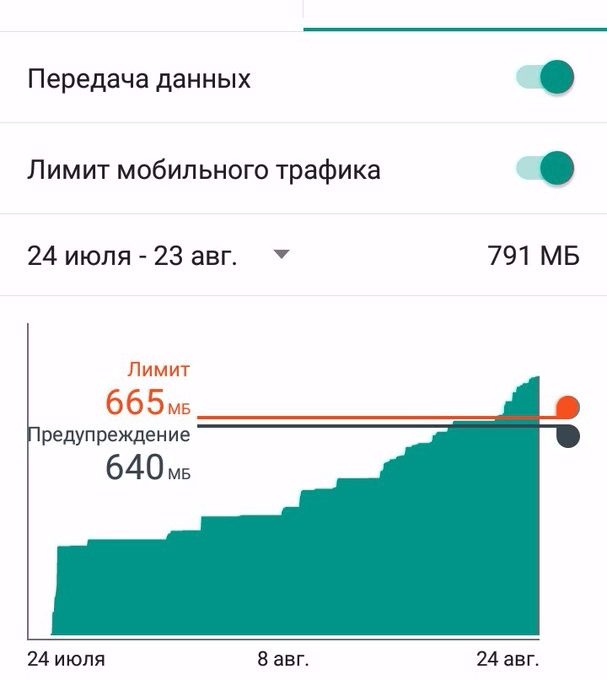
Запрет пакетных данных с инженерного меню Android
В случае запрета доступа к интернету с помощью инженерного меню блокируется связь в стандартах всех сетей, поддерживаемых в вашей стране. Это не позволит гаджету найти вообще какие-либо сети — не суть, 2G, 3G или 4G. Это самый изощрённый метод для искушённых пользователей Android.
- Вызовите инженерное меню Android набором команды *#*#3646633#*#* с помощью наборной панели приложения «Телефон».
Как только введёте последний символ команды *#*#3646633#*#* — откроется инженерное меню - Дайте команду Telephony — Band Mode.
Для отключения передачи данных можно выключить диапазоны частот в данной стране - Зайдите в меню для одной из SIM-карт.
В пункте Band Mode выберите из списка одну из SIM-карт, если у вас их несколько - Отметьте по одному диапазону 2G, 3G и 4G, которые не поддерживаются в вашей стране, нажмите клавишу Set и закройте инженерное меню.
Включите диапазоны других стран, например, США - После перезапуска гаджет не сможет найти ни одну из доступных сетей. Для возврата в нормальный режим работы с сотовыми сетями зайдите снова в это же инженерное подменю и включите ранее работавшие диапазоны частот 2G/3G/4G.
Чтобы другой человек не воспользовался интернетом с вашей SIM-карты, настройте родительский контроль в Android. Эта мера не относится к отключению доступа в интернет через абонентскую службу оператора. Также можно настроить родительский контроль через «Настройки» — «Пользователи» — «Добавить пользователя».
Видео: настройка родительского режима в Android
Очистка профиля APN на устройстве
Удаление настроек APN из гаджета не поможет, если на SIM-карте активен доступ в сеть без настроек. При вставке другой SIM-карты или «перетыкании» этой же SIM оператор пришлёт вам на устройство свои настройки APN — и автоматически выберет точку входа APN Internet. Это сделано для удобства — чтобы пользователь сразу же мог воспользоваться мобильным интернетом. Поэтому удаление APN не имеет смысла. Воспользуйтесь другими способами ограничить или выключить интернет на устройстве.
Что делать, если не работает мобильный интернет на устройстве
Причин того, что мобильный интернет не работает на Android-устройстве, достаточно много — как на стороне абонента, так и на стороне оператора. Также проблемы могут быть вызваны неполадками в самом устройстве.
Причины неполадок на стороне абонента
Мобильный интернет может не работать из-за некоторых:
- не подключена услуга Internet на SIM-карте или вы пользуетесь тарифом, на котором этой услуги нет;
- не включены сотовые данные на самом устройстве;
- закончились деньги на счёте;
- просрочена оплата безлимитного тарифа или пакета скоростного трафика;
- просрочена SIM-карта;
- номер неактивен или продаётся, SIM-карта не регистрируется в сети;
- в устройстве нет SIM-карты или она повреждена;
- расшатано гнездо SIM-карты, погнуты или загрязнены контакты;
Загрязненные или погнутые контакты гнезда SIM-карты могут стать причиной неработоспособности мобильного интернета - достигнут лимит трафика, установленный в Android, и доступ в сеть приостановлен;
- вы забыли, где вы меняли настройки.
В последнем случае перепроверьте настройки Android согласно вышеприведённым инструкциям или выполните сброс устройства с помощью скрытой кнопки Reset, предварительно скопировав важные данные и вытащив из гаджета карту памяти (если она есть).
Видео: что делать, если не работает мобильный интернет
Системные причины неполадок с сетью на Android
Система Android также таит в себе некоторые проблемы, которые могут помешать доступу в сеть.
Проблемы с файлами Android
Системные файлы драйверов и библиотек, ответственных за «прошивку модема» (работу сотовых радиомодулей гаджета) могут быть удалены пользователем в следующих случаях:
- неосторожные действия с процедурой Root («кривое» Root-приложение);
- поспешные действия со сторонними файл-менеджерами;
- неадекватная работа пользователя с файлами папки /system/.
Результат — непредсказуемое поведение планшета в, казалось бы, штатных условиях. Так, возможна ситуация, когда даже при ручном поиске сетей отображаются не все сети (или нет ни одной), хотя их покрытие заявлено операторами и подтверждено другими смартфонами и планшетами — необязательно с Android, — в той же точке на карте, где вы находитесь.
Вирусы в Android и непроверенные программы
Возможна установка не проверенных сервисом Google Play приложений, занёсших вредоносное расширение (вирус, спамер, отправщик SMS на короткие номера и т. д.). При вирусной атаке в Android происходит сбой жизненно важных для работы Android системных процессов и служб.

Ошибки совместимости Android с устройством
«Кастомная» версия Android рабочая, но встроенный сотовый модем работает нестабильно или отказывается запуститься (несовместимая прошивка модема). Если установлена иная версия ядра или прошивки Android, устройство не только не выйдет в интернет, но и вообще не запустится. Может потребоваться помощь сервис-центра.
Причины неполадок с сетью на стороне оператора
Сотовый провайдер, как и всякая сеть передачи данных, может также подкинуть любой из «сюрпризов» своим абонентам:
- нет покрытия 3G/4G в данной местности (например, горный массив, районы Крайнего Севера);
- перегружена сеть 3G/4G (обилие абонентов, пик активности, опережение оператором рынка безлимитного трафика);
- частый автоперезапуск базовой станции из-за перегрузки и зависаний (защита современных БС от перегрузки трафиком);
- неполадки с «транспортной» сетью — нарушен оптический кабель БС или магистраль при неаккуратных работах вблизи неё;
- повторный дозапуск, вынужденное тестирование («прогон») сети на вашем участке;
- резкое снижение уровня сигнала 3G/4G из-за отключения электричества;
- выгорание оконечных блоков БС в результате ударов молнии при непогоде в «вышку» (редко, но возможно, даже при имеющейся защите от грозы);
- частая перезагрузка, снижение скорости БС из-за помех, создаваемых грозой;
- модернизация на БС или участке транспортной сети: замена оборудования и другие плановые работы, проводимые специалистами компании-оператора.
Конкретные случаи неработоспособности интернета на Android
Более конкретных причин неработоспособного интернета на Android-устройствах более чем достаточно. Для примера взяты самые распространённые.
Передача данных не включается
Хотя операционная система Android следит за активностью SIM-карт и исправно «прописывает» с них все функции — звонки, SMS и MMS, настройки интернета, — в своих основных настройках, возможны случаи, когда передача данных не включается. Причины могут быть следующие:
- вы назначили не ту из SIM-карт (если их две и более в устройстве), на которой всё готово для выхода в интернет;
- наличие только одной из SIM-карт в устройстве;
- сбой или ошибка в версии Android;
- сломанное гнездо SIM-карты при её неосторожном извлечении (теперь выбранная SIM-карта не активна);
- ваше мобильное устройство «залочено» под одного оператора — SIM-карты других операторов отказываются работать с мобильными данными.
Сделайте следующее (на выбор, в зависимости от ситуации):
- переставьте вашу SIM-карту во второе гнездо, поменяйте обе SIM-карты местами (если их две). После перезапуска гаджета проблема должна решиться;
- если одно из гнёзд было сломано неосторожным извлечением, переставьте SIM-карту в исправное гнездо. Обратитесь в сервис-центр для правки или замены контактов неисправного гнезда (или полной замены SIM-интерфейса);
- если SIM-гнёзда исправны и сами SIM-карты работоспособны, выполните сброс настроек устройства с помощью скрытой кнопки Reset (находится в маленьком отверстии и подписана, не спутайте её с микрофоном) или попробуйте перепрошить гаджет заново;
- прошивка «кастомной» версией Android поможет «отвязать» ваше устройство от оператора, если оно было «привязано», а SIM-карта в нём была изначально одна (второго SIM-гнезда не предусмотрено). Так, если у вас брендированный смартфон, заблокированный под «МТС», загрузите в смартфон загрузчик Recovery (например, ClockWorkMod) и установите «кастомную» прошивку с SD-карты или флешки (например, любая совместимая версия Android CyanogenMod). После этого в меню настроек появится заветный пункт «Передача данных» или «Мобильные данные», открывающий доступ к сотовым данным с любых «чужих» SIM-карт.
С помощью программы ClockWorkMod Recovery можно выполнить перепрошивку устройства и таким образом «отвязать» от оператора
Видео: не включается передача данных на Android
Сотовые данные включаются, но не работают
Если настройки интернета включаются, но не работают, опять же, причина может крыться как на стороне оператора (неполадки сети или перегрузка на вашем участке сети), так и на стороне абонента (не проплачен вовремя безлимит и т. д.).
В этом случае индикация передачи данных — маркеры G, E, 3G, (D/M)H(+), 4G(+)/LTE в верхней части, — присутствует, а трафик не идёт. Исходящие запросы уходят — входящие же данные не поступают, нет ответа от вызываемого сервера. Браузер при заходе на любой сайт сообщает, что невозможно открыть сайт, а клиенты соцсетей и прочие программы пишут: нет интернета. Часто сотовые данные не проходят из-за очень слабого сигнала. Измените ваше местоположение.
Часто меняются маркеры G/E/H/3G в строке уведомления Android
Если часто меняются маркеры G/E/H/3G, то нормальное явление. Для начала следует разобраться, что это такое.
Символ 3G — это среда передачи данных 3G в режиме покоя гаджета (данные не используются). Маркер 3G — это WCDMA/UMTS-сеть как таковая: доступная низкоуровневая скорость, с которой начиналось третье поколение мобильной связи — 384 кбит/с (на приём и на передачу по отдельности).
H (HSPA), H+ (HSPA+), DH+ (DC-HSPA+), MH+ (MC-HSPA+) — это ступени развития высокоскоростного обмена данными на базе 3G/UMTS. Это многомегабитные технологии (3,6–336 Мбит/с, в зависимости от оснащённости базовых станций 3G), благодаря которым и обеспечивается комфортная работа в Сети посредством мобильных данных.
G (GPRS) и E (EDGE) — это этапы внедрения и развития пакетной передачи данных в устаревших сотовых сетях GSM/2G. GPRS поддерживает скорость до 115,2 кбит/с, а EDGE — до 236,8 кбит/с на одно устройство.
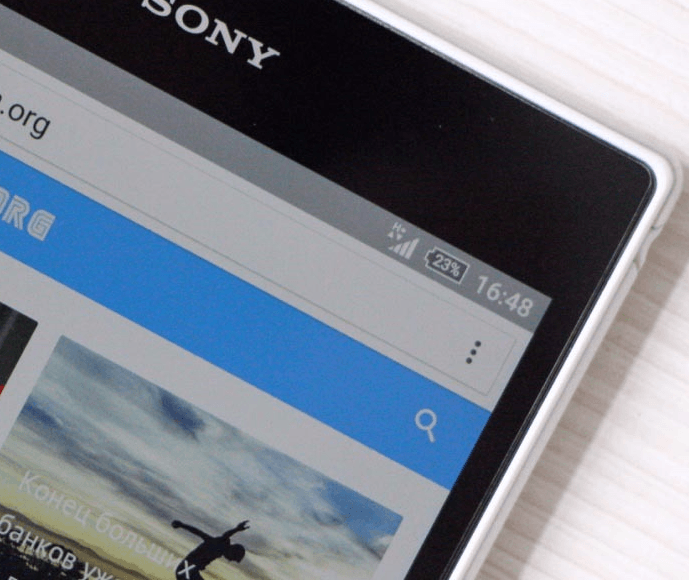
В сетях 4G маркер «4G» может меняться на «4G+» (LTE-Advanced). Возможен вариант с заменой LTE на LTE-A (или LTE+) — на самых последних моделях смартфонов и планшетов и в веб-интерфейсе модемов и роутеров. Речь идёт о скоростях 75–10 и 150–300 Мбит/с соответственно.
Теперь можно ответить на вопрос, почему эти буквы меняются. Всякий раз, когда абонент задействует передачу данных, базовая станция предоставляет ему максимально возможную технологическую скорость, которую она поддерживает — несмотря на колебания реальной (итоговой) скорости. Так что, если у вас 3G сменилось на H+, считайте это хорошим знаком: ваш мобильный интернет «летает»!
Видео: как сделать H+ постоянным, без E
Как не допустить проблем в будущем
- Чтобы не допустить подобных проблем в будущем, тщательно время от времени проверяйте состояние вашего тарифа на лишние подписки и услуги, иногда навязываемые оператором — не допустите внепланового списания средств и блокировки номера. Оплачивайте ваш безлимит вовремя.
- Время от времени просматривайте карту покрытия 3G/4G тех мест, куда вы часто ездите. В случае несоответствий обращайтесь к вашему оператору. Хороший признак, если покрытие сетей где-то улучшено. Полезно также следить за ходом его работ над качеством интернета и его сетей, но необязательно.
- Соблюдайте осторожность при действиях над системными файлами и папками Android. Не пользуйтесь приложениями из сомнительных источников. Не устанавливайте приложения, блокирующие или ограничивающие передачу данных. В случае ошибок выполните сброс или перепрошивку гаджета.
- Не «перетыкайте» SIM-карты по каждому малейшему поводу — после нескольких сотен переставлений SIM-карта может сломаться, ибо это очень хрупкий элемент. Замену SIM чаще всего производят при появлении более «вкусных» условий у другого оператора (очередная скидка, акция, новый тариф).
В современном мире сотовый интернет предоставляется оператором автоматически. Если при установке новой SIM-карты интернет не был настроен автоматически, в любом случае, есть масса способов для его включения — ручной ввод адресов APN, настройка через «Мобильные данные» и так далее. Отключить интернет можно как через те же «Настройки», так и через авиарежим или родительский контроль.